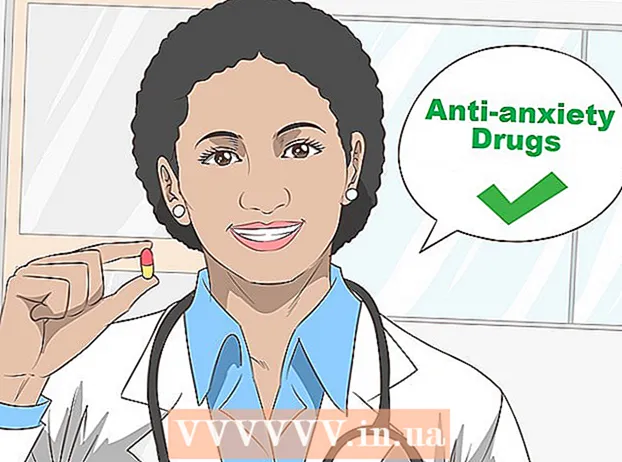लेखक:
Virginia Floyd
निर्माण की तारीख:
14 अगस्त 2021
डेट अपडेट करें:
22 जून 2024

विषय
- कदम
- 2 में से विधि 1 वायरलेस नेटवर्क से कनेक्ट करें
- विधि २ में से २: अपनी राउटर सेटिंग पर जाएं
- टिप्स
- चेतावनी
- आपको किस चीज़ की जरूरत है
यू-वर्स एटी एंड टी द्वारा प्रदान की जाने वाली एक सेवा है। एक ही गेटवे के माध्यम से घरेलू ग्राहकों के लिए डिजिटल टीवी, डायल-अप और हाई-स्पीड इंटरनेट सेवाओं के रूप में काम करता है। गेटवे एक मॉडेम और वायरलेस राउटर के रूप में कार्य करता है। घरेलू टेलीविजन के लिए सेट टॉप बॉक्स जरूरी है। अपने लैपटॉप या अन्य वायरलेस डिवाइस के साथ यू-वर्स राउटर से कनेक्ट करके, आप यू-वर्स सेवाओं की पूरी श्रृंखला का आनंद ले सकते हैं। इंटरनेट और अन्य सेटिंग्स को कॉन्फ़िगर करने के लिए अपने यू-वर्स राउटर तक पहुंचने का तरीका जानने के लिए चरण 1 से शुरू करें।
कदम
2 में से विधि 1 वायरलेस नेटवर्क से कनेक्ट करें
- 1 अपना वायरलेस नेटवर्क खोजें।
- यू-वर्स गेटवे पर सीरियल नंबर खोजें। नंबर बॉक्स के पीछे स्टिकर पर पाया जा सकता है।
- "2WIRE" के साथ संयुक्त इस क्रमांक के अंतिम 3 अंक नेटवर्क का नाम है। उदाहरण के लिए, यदि अंतिम तीन अंक 888 हैं, तो आपके वायरलेस नेटवर्क का नाम "2WIRE888" होगा।
- 2 अपने डिवाइस पर स्वचालित नेटवर्क खोज चालू करें।
- विंडोज विस्टा या 7 पीसी यूजर्स को यह विकल्प नेटवर्क और शेयरिंग सेंटर में मिलेगा।
- मैक उपयोगकर्ता, Apple लोगो पर क्लिक करें, "सिस्टम वरीयताएँ" चुनें, फिर नेटवर्क आइकन पर क्लिक करें। यू-वर्स राउटर को खोजने के लिए नेटवर्क लोकेशन विकल्प को ऑटोमैटिक पर सेट करें।
- बाकी उपकरणों के लिए प्रलेखन की जाँच करें।
- 3 एक वायरलेस नेटवर्क चुनें और पासवर्ड दर्ज करें। यह "वायरलेस नेटवर्क कुंजी" को संदर्भित करता है, जो गेटवे के यू-वर्स स्टिकर पर भी पाया जाता है। डिफ़ॉल्ट कुंजी आपके राउटर के नीचे पाई जा सकती है; यदि आप वैकल्पिक कुंजी स्थापित नहीं करते हैं, तो डिफ़ॉल्ट कुंजी का उपयोग करें।
विधि २ में से २: अपनी राउटर सेटिंग पर जाएं
- 1 अपने नेटवर्क के किसी एक कंप्यूटर पर ब्राउज़र लॉन्च करें। राउटर पर इनपुट में से एक में डाली गई इंटरनेट केबल के माध्यम से कनेक्ट करना उचित है।
- 2 एड्रेस बार में "192.168.1.254" लिखें और एंटर दबाएं।
- यदि आपको पासवर्ड की आवश्यकता है, तो अपने राउटर के यू-वर्स स्टिकर पर मिली नेटवर्क कुंजी का उपयोग करें।
- 3 उपलब्ध सेटिंग्स पर एक नज़र डालें।
- आपको "सिस्टम" पृष्ठ के साथ प्रस्तुत किया जाएगा, जो "एक नज़र में नेटवर्क" का विवरण प्रदर्शित करता है।
- आप "ब्रॉडबैंड लिंक" अनुभाग के अंतर्गत अपने मॉडेम की डाउनलोड और अपलोड गति देख सकते हैं।
- नेटवर्क से जुड़े सभी कंप्यूटर "होम नेटवर्क" लिंक के तहत प्रदर्शित होंगे।
टिप्स
- यू-वर्स राउटर व्यवस्थापन पृष्ठ देखने के लिए इंटरनेट एक्सप्लोरर अनुशंसित ब्राउज़र है। मैक उपयोगकर्ता बिल्ट-इन सफारी का उपयोग कर सकते हैं।
चेतावनी
- यू-वर्स राउटर सेटिंग्स में परिवर्तन केवल अनुभवी नेटवर्क प्रशासकों या एटी एंड टी तकनीशियनों द्वारा ही किया जाना चाहिए।
आपको किस चीज़ की जरूरत है
- संगणक
- वायरलेस डिवाइस
- एटी एंड टी यू-वर्स गेटवे
- एटी एंड टी यू-वर्स सर्विसेज